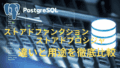はじめに
TypeScriptは、JavaScriptに型安全性を加えた強力な言語です。最近ではReactやNode.jsなどの開発でも主流となりつつあります。
本ブログでは、初心者でも迷わずVSCodeでTypeScript開発環境を構築できるように、手順をおって紹介します。
TypeScriptとは? なぜ使用するのか?
TypeScriptは、型定義やクラスベースの構文などを追加することで、保守性・可読性・安全性を向上させます。
例えば、以下のようなコードで型エラーを防ぐことが可能です。
function greet(name: string) {
return `Hello, ${name}`;
}
greet(42); // エラー:number型はstring型に代入できません開発環境の準備
VSCodeのインストール
VSCodeのインストールは、以下のブログを参考にして下さい。
Node.jsのインストール
TypeScriptはNode.js環境で動作します。Node.jsは下記の公式サイトからインストールしてください。
インストール後、ターミナルで以下を確認します。各バージョンが表示されれば正常です。
- npm(エヌピーエム)コマンドは Node Package Manager の略で、Node.jsのためのパッケージ管理ツールです。
node -v # Node.jsのバージョン確認
npm -v # npmのバージョン確認
Node.js 環境とは
通常、JavaScriptはブラウザ上でしか動作しません(例:Chromeの開発者ツールなど)。しかし、Node.jsを使用する事で、JavaScriptをPC上で直接実行できるようになります。
PC上で実行する事により、以下が可能となります。
- ブラウザでは制限されていた「ファイル操作」「ネットワーク通信」「プロセス管理」
- サーバーアプリケーションやCLIツール(コマンドラインインタフェースで動作するツール)の開発
// ファイルを読み込む例(Node.js環境)
import { readFileSync } from 'fs';
const data = readFileSync('data.txt', 'utf-8');
console.log(data);TypeScriptのインストール
本ブログでは、「TypeScript_prj」フォルダを作成し、プロジェクトにTypeScriptを適用させる方式で進めます。
以下のコマンドを実行し、TypeScriptをインストールします。
mkdir TypeScript_prj
cd TypeScript_prj
npm init -y
npm install --save-dev typescript
npx tsc --init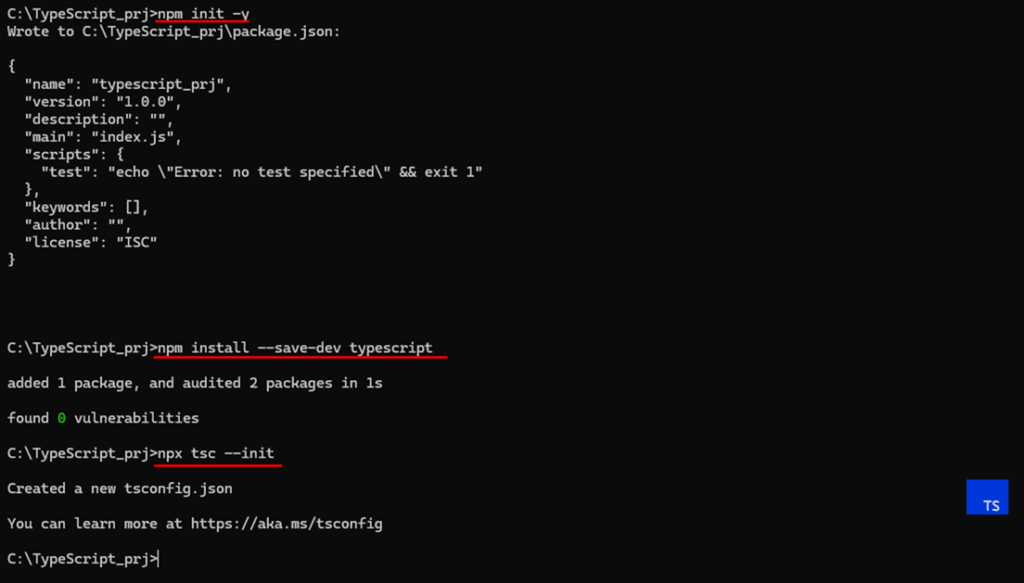
- 補足:グローバル環境にTypeScriptを適用させる場合は以下のコマンドでインストールします。
npm install -g typescripttsconfig.jsonの基本設定
tsconfig.jsonはTypeScriptコンパイラ(tsc)の動作を制御するための設定ファイルです。これにより、どのファイルをどう変換するか、どんな型チェックを行うか、成果物をどこに出力するかなどを一元管理できます。
- 基本構成
以下は「ESM対応」「型安全性」「ライブラリ公開」などを意識したTypeScript設計です。
{
// Visit https://aka.ms/tsconfig to read more about this file
"compilerOptions": {
// File Layout
"rootDir": "./src",
"outDir": "./dist",
// Environment Settings
// See also https://aka.ms/tsconfig/module
"module": "esnext",
"target": "esnext",
"types": [],
// Other Outputs
"sourceMap": true,
"declaration": true,
"declarationMap": true,
// Stricter Typechecking Options
"noUncheckedIndexedAccess": true,
"exactOptionalPropertyTypes": true,
// Recommended Options
"strict": true,
"jsx": "react-jsx",
"verbatimModuleSyntax": true,
"isolatedModules": true,
"noUncheckedSideEffectImports": true,
"moduleDetection": "force",
"skipLibCheck": true,
"forceConsistentCasingInFileNames": true
}
}
- パラメータの内容
| パラメータ | 設定値 | 目的・効果 | 補足 |
|---|---|---|---|
| rootDir | “./src” | ソースコードの起点ディレクトリ | .ts ファイルはここに配置 |
| outDir | “./dist” | コンパイル後の出力先 | .js, .d.ts, .map などが生成される |
| module | “esnext” | ESモジュール形式で出力 | import / export を保持 |
| target | “esnext” | 最新のJS構文で出力 | Node.js v20+ やモダンブラウザ向け |
| types | [] | グローバル型定義を読み込まない | 明示的な型管理を前提とした設計 |
| sourceMap | true | ソースマップを生成 | .ts と .js の対応が可能になる |
| declaration | true | .d.ts 型定義ファイルを生成 | ライブラリ公開や補完に有効 |
declarationMap | true | .d.ts.map を生成 | 型安全性が向上するが記述は冗長に |
| noUncheckedIndexedAccess | true | インデックスアクセスに undefined を含める | null を含めない厳密設計に |
| exactOptionalPropertyTypes | true | オプショナルは undefined のみ許容 | null を含めない厳密設計に |
| strict | true | 型チェックを一括強化 | noImplicitAny などが有効化される |
| jsx | “react-jsx” | React 17以降のJSX変換方式 | import React 不要で簡潔な構文に |
| verbatimModuleSyntax | true | import / export をそのまま出力 | バンドラーとの整合性が向上 |
| isolatedModules | true | 各ファイルを単体でコンパイル可能に | 暗黙的なモジュール化を防止 |
| noUncheckedSideEffectImports | true | 副作用のある import に警告 | 安全性と可読性が向上 |
| moduleDetection | “force” | 明示的な import / export のみをモジュールと判定 | 暗黙的なモジュール化を防止 |
| skipLibCheck | true | node_modules の型チェックをスキップ | ビルド高速化に有効 |
| forceConsistentCasingInFileNames | true | ファイル名の大文字・小文字を厳密に扱う | OS間の互換性を保つ(特にLinux) |
パラメータの詳細については、以下のサイトを参照ください。
package.json の設定
- 役割
Node.js/JavaScriptプロジェクトの構成・依存関係・スクリプトを管理する中心ファイル。
{
"devDependencies": {
"typescript": "^5.9.2"
},
"name": "typescript_prj",
"version": "1.0.0",
"description": "",
"main": "index.js",
"scripts": {
"test": "echo \"Error: no test specified\" && exit 1"
},
"keywords": [],
"author": "",
"license": "ISC",
"type": "module"
}プロジェクトのディレクトリ構成を整える
tsconfig.json の基本設定が完了したら、TypeScriptプロジェクトとしての土台が整った状態です。ここからは、実際にコードを書いて、コンパイル・実行・開発環境を整えるステップに進みます。
・TypeScript_prj内をtsconfig.jsonに合わせて構成します。
TypeScript_prj/
├── src/ ← TypeScriptファイルを置く場所
│ └── index.ts ← エントリーポイント
├── dist/ ← コンパイル後の出力先(tsconfigで指定済み)
├── tsconfig.json ← コンパイラ設定ファイル
├── package.json ← npm管理ファイル
├── package-lock.json ← npmの依存パッケージと構成を記録する自動生成するファイル
├── .vscode/ ← (VSCode)でプロジェクトごとの開発環境設定を保存
├── node_modules/ ← npmでインストールしたパッケージを保存以上で、TypeScript環境の構築は完了です。
サンプルプログラムの動作確認
サンプルプログラムの作成・コンパイル・デバッグ
- サンプルプログラムの作成
index.ts をsrcディレクトの中に以下の内容で作成します。
// src/index.ts
const greet = (name: string): string => {
return `こんにちは、${name}さん!`;
};
console.log(greet("太郎"));- コンパイル
VSCodeのターミナルで以下のコマンドを実行。今回の設定では、src/ディレクト内の全ての.tsファイルがコンパイルされ、dist/ディレクトに出力されます。
npx tsc- コンパイルされた、index.js
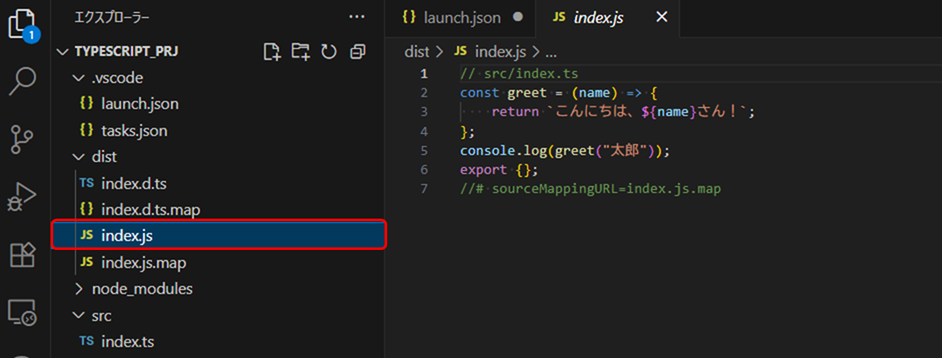
launch.jsonの設定
- 役割
Visual Studio Codeで、デバッグの構成を設定するためのファイルで、どのファイルをどう実行するか、どの環境で動かすか、引数や環境変数などを定義します。
// .vscode/launch.json
{
"version": "0.2.0",
"configurations": [
{
"name": "Debug TypeScript",
"type": "node",
"request": "launch",
"program": "${workspaceFolder}/dist/index.js",
/* "preLaunchTask": "tsc: build - tsconfig.json", ← 自動コンパイルを
コメントアウト */
"outFiles": ["${workspaceFolder}/dist/**/*.js"]
}
]
}- launch.jsonの作成方法
- ①デバッグアイコンをクリック
- ②「launch.json ファイルを作成します。」をクリック
- ③内容を入力。”program”パラメーターには今回デバッグする.jsの名称が入る。
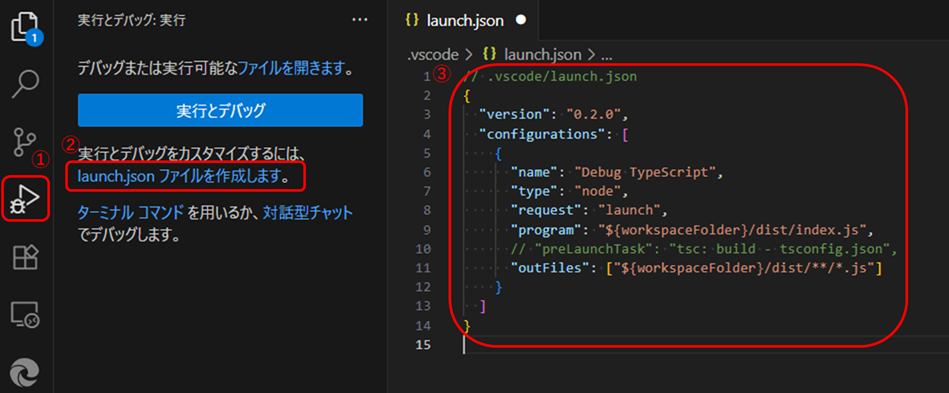
- デバッグ
- ①index.js を開いて、ブレークポイントを設定
- ②「デバッグ開始」をクリック
- ブレークポイントでブレークし、デバッグ可能となる
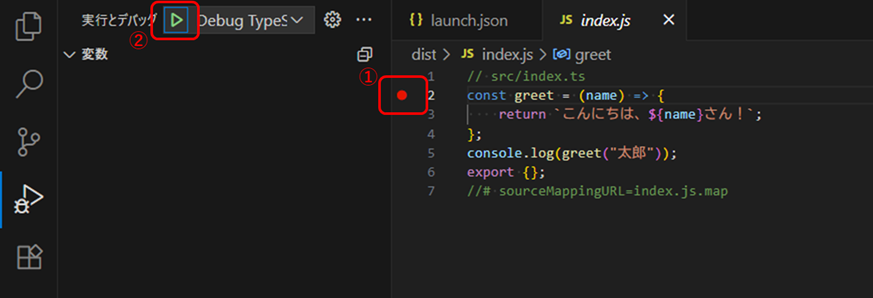
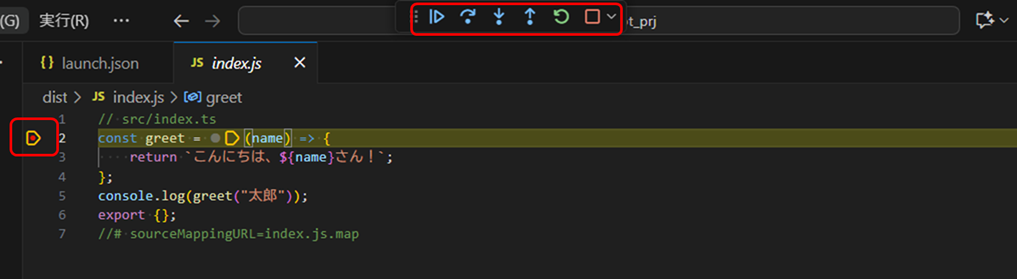
「VSCodeでTypeScript開発環境を構築する」 まとめ
ここまで、VSCodeでTypeScriptを使用できる環境の設定方法を紹介してきました。
- TypeScriptは、JavaScriptに型安全性を加えた強力な言語であること
- TypeScriptは、Node.js環境で動作すること
- TypeScriptのインストール方法と、プロジェクトの初期化
- tsconfig.jsonの基本設定
- .tsファイルのコンパイル
- VSCodeにTypeScript環境を構築
- コンパイルした.jsファイルをVSCodでデバッグ
超初心者の方は、インストールや設定ファイルが多くあり、苦労されたかもしれません。基本をしっかりと身に着けたあとは、ReactやVueと組み合わせたTypeScript開発に挑戦してみて下さい。